
Pár tipů, co před a po upgradu Windows 10Na většinu počítačů s OS Windows už dorazil listopadový upgrade Threshold 2. Podíváme se na pár tipů, které se vám můžou hodit, ať už máte odloženou instalaci upgradů, právě jste nainstalovali či třeba při kterémkoliv z dalších upgradů...
Co udělat před upgradem Windows 10?1) ZálohováníPřed změnou systému byste měli zazálohovat data. Která, kterých nainstalovaných systémů, jak a jak moc dopodrobna už závisí na vašem vztahu k oněm datům: čímž jsou pro vás důležitější, tím paranoidněji postupujte:
2) Vytvoření místa na diskuU každého upgradu je možné, že rozšíří místo na disku zabírané systémem. Sama data povýšení je třeba také někam uložit. Proto je vhodné vymazat vše nepotřebné, promazat různé dočasné soubory (např. pomocí některého z čističů systému), využít systémový nástroj Vyčištění disku, přesunout dokumenty pryč ze systémového disku, komprimovat data či za účelem upgradu připojit externí jednotku s dostatkem místa pro upgrade. 3) Time managementČasové zvládnutí upgradu je taky podstatné a nikoliv banální. Stažení a upgrade sám nějakou dobu trvá, a určitě to není něco, co byste chtěli, aby se vám spustilo v momentu časové tísně. Proto je vhodné u staženého ugradu naplánovat čas, kdy se má spustit, optimálně v době, kdy se kolem počítače motáte, ale nepoužíváte. Případně ještě zajistěte, aby Windows byl první z řady bootujících systémů. PS: Někdy se doporučuje vypnout kontrolu digitálního podpisu ovladačů (Driver Signature), která upgrade prodlužuje či rovnou způsobu jeho pády. Problém vyskytuje především u strojů značky HP. Co udělat po upgradu Windows 10?1) Obnovit nastavení systému k obrazu svémuAť už jste měli systém před povýšením nastaven jakkoliv, nejspíš budou všechna tato nastavení pozměněna na defaultní hodnoty upřednostňované Microsoft. Obecně Microsoft upřednostňuje:
2) Povypínat vedlejší ovládací aplikace hardwaruPokud jste z těch, co se dívají, copak všechno se spouští se startem Windows, jistě víte, že mnoho hardwaru nemá v systému nainstalované jen ovládače, ale i další pomocné aplikace, umožňující rychle přistupovat k nastavení hardwaru, využívat další funkce apod. Problém těchto aplikací je, že je běžně využijete jednou a pak nabíhají s každým startem systému zcela zbytečně, prodlužují tento start a bezúčelně žerou systémové prostředky. Po upgradu je hodně těchto aplikací znovu aktivováno a přidáno do systémového spouštění. Proto vás jejich povyhazování čeká znovu. Typicky hledejte software k touchpadu, grafickým kartám aj. 3) Obnovit výchozí aplikace a některé aplikace vůbecMnoho uživatelů reportovalo, že po upgradu Windows 10 došlo ke změně nastavení výchozích aplikací. Většinou se to netýkalo všech (např. zvolený výchozí browser zůstal), některé ovšem měněny byly (např. výchozí aplikace pro prezentaci fotek, přehrávání hudby). Proto se vydáme do Nastavení - Systém - Výchozí aplikace, a opět přiřadíme preferované aplikace pro otevírání konkrétních typů souborů. Některé aplikace upgradujícím uživatelům zmizely úplně - byly mezi nimi VPN klienti, SATA ovládače, 8GadgetPack, CPU-Z, SpyBot, RSAT, F5 VPN, HWMonitor aj. Ty je třeba obnovit, optimálně na jejich možnou ztrátu myslet už před povýšením. 4) Vyčistit disk od předchozích verzí systémuA nakonec ještě získáme trochu toho diskového prostoru odstraněním předchozí verze Windows. Proklikáme se Nastavení - Systém - Úložiště, odklikneme systémový disk a po načtení jednotlivých položek výčtu využití prostoru disku sjedeme až dolů na Dočasné soubory. Mezi těmi najdeme i Předchozí verze Windows a zvolíme Odstranit předchozí verze. PS: Ještě můžete povypínat notifikace aplikací, které se po upgradu nacpou do notifikačního centra. Najdete je v Nastavení - Systém - Oznámení a akce - Zobrazovat oznámení z těchto aplikací. Zdroje: Forbes.com, betanews.com
Daniel Beránek, 17.11.2015 11:25 X ztrácí přízeň uživatelů už doby, co se ještě jmenovala Twitter. První ránou byla akvizice platformy Elonem Muskem, následovalo přejmenování na X.com, veřejná podpora Donalda Trumpa Muskem a další aféry s tím spojené. Zatím... Aktualizace Google Chrome 124 přináší mj. změny v uživatelském rozhraní. Konkrétně je to vizuální přestylování písma panelů a jiných prvků na tučnou variantu fontu. Ovšem na některých instalacích se změna potýká s... AI Notebook je novou funkcí Copilotu (patrně nejen v rozhraní MS Edge), která pozměňuje možnosti interakce s textovou generativní AI. Upouští od chatu ve prospěch vytvoření souvislého finálního textu. Designer Image Editor je od toho oddělený, samostatný... Copilot je patrně první AI integrovaná přímo do operačního systému. Ovšem mimo vyhrazená území ho nevyužijete. A mezi ta území patří i starý kontinent. Tedy pokud nezkusíte Windows trošku potweakovat, aby z něj vypadl ten... |




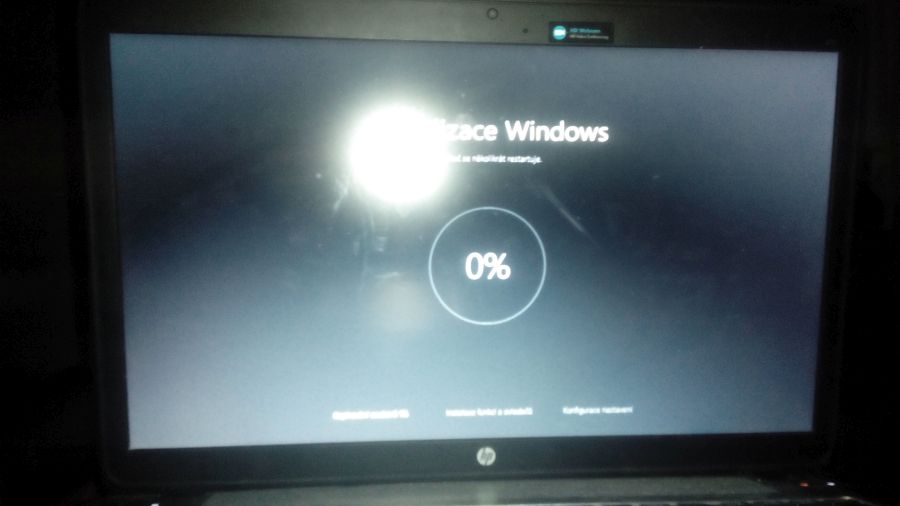
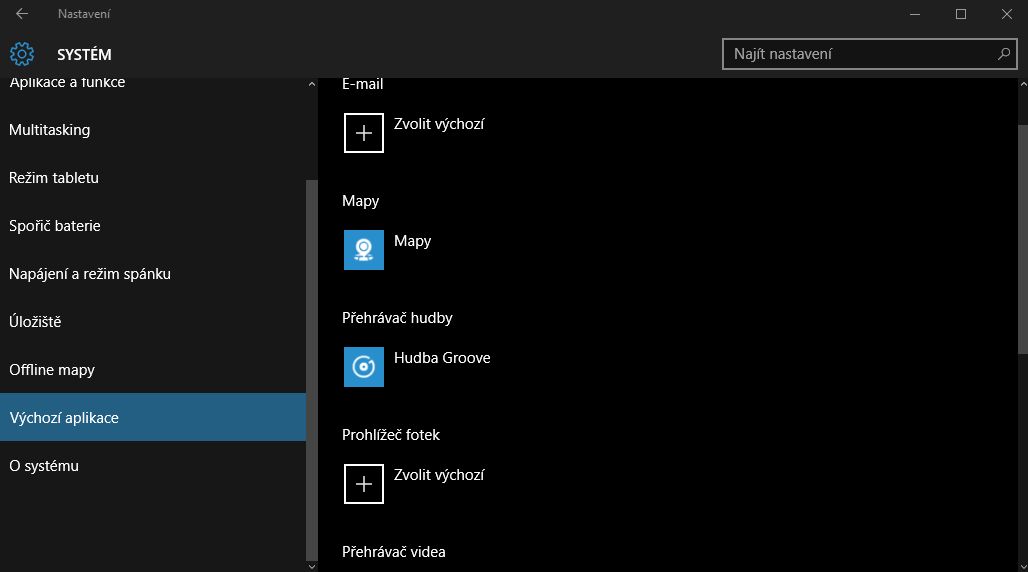
![Nastavení - Systém - Úložiště - [systémový disk] - Dočasné soubory - Předchozí verze Windows Nastavení - Systém - Úložiště - [systémový disk] - Dočasné soubory - Předchozí verze Windows](https://www.instaluj.cz/magazin/article/2106/photo/docasne-soubory.jpg)



